Hogyan kell futtatni az alkalmazást a Windows szolgáltatás
Vajon lehetséges, hogy a kliens alkalmazás szolgáltatásként? Nem minden konzol alkalmazás futhat a szolgáltatást, és a grafikus felület, elvileg nem így működik. De a lehetőség, hogy az alkalmazás futtatásához, mint a szolgáltatás még mindig ott van, és segít nekünk ebben a programban az eredeti neve nem szopás Service Manager.
Ahhoz, hogy bizonyítani képességeit NSSM próbálja meg futtatni a Windows Jegyzettömb mint szolgáltatás a Windows 8.1.
Létrehozunk egy szolgáltatási
A szolgáltatás létrehozásához nevű jegyzettömb fut a parancs konzolt, keresse meg a mappát a kicsomagolt NSSM (64 bites Windows), és adja meg a parancsot nssm telepíteni jegyzettömb, amely megnyit egy ablakot a grafikus telepítő NSSM. A szolgáltatás létrehozásához elegendő a Path mezőben adja meg az elérési utat a futtatható fájlt, és kattintson az „Install szolgáltatás” gombra. Továbbá, a beállítások terén, megadhatja a kulcsot futtatásához szükséges szolgáltatást.

Szintén a színpadon, létrehozva egy új szolgáltatás, megadhatja néhány további paramétereket.
A „Kikapcsolás” a módszerek a megállás és a time-out használható a normál leállás vagy vészleállító alkalmazásokat. Amikor NSSM leállítási parancsot kap (pl. Ha az alkalmazás leáll), aki megpróbálja megállítani a védett alkalmazás rendszeres képet. Ha az alkalmazás nem válaszol, akkor NSSM lehet erőszakkal megszüntetni minden folyamat és részfolyamatok az alkalmazás.
Vannak négy szakaszban befejezése az alkalmazást, és alapértelmezés szerint kerülnek felhasználásra ebben a sorrendben:
• Az első szakaszban NSSM igyekszik generálni és küldjön a Ctrl + C esemény. Ez a módszer jól működik konzolos alkalmazások vagy szkriptek, de nem alkalmazható grafikus alkalmazásokhoz;
• Ezután NSSM meghatározza az összes ablakot az alkalmazás hozza létre, és elküldi őket WM_CLOSE üzenet kezdeményező kimenete a kérelmet;
• A harmadik szakasz NSSM kiszámítja minden szál az alkalmazás hozza létre, és elküldi őket egy üzenetet a WM_QUIT, amely akkor érhető el, ha a kérelem olyan üzenetek áramlását;
• És a legvégső NSSM okozhat TerminateProcess () metódus, erő kilép az alkalmazásból.
Lehetséges, hogy ki néhány, vagy az összes módszert, de a különböző alkalmazások kiváltó különböző módszerek és a helyes befejezését az alkalmazása ajánlott, hogy hagyja annyiban.
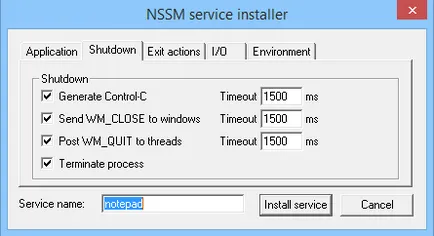
Alapértelmezés szerint, ha az őszi NSSM szolgáltatás megpróbálja újraindítani azt. Az „Exit intézkedések” meg lehet változtatni az automatikus cselekvés, amikor rendellenes befejezése az alkalmazás, valamint a késedelem, mielőtt automatikusan újraindítja alkalmazásokat.
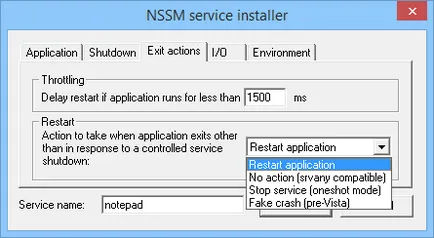
A „bemeneti / kimeneti (I / O)” akkor meg a bemenet átirányítása \ alkalmazás kimenetét a megadott fájlba.
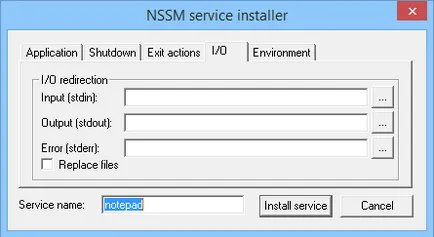
A „környezet” fülön lehet beállítani az új szolgáltatás a környezeti változók, vagy újra a már meglévőket.
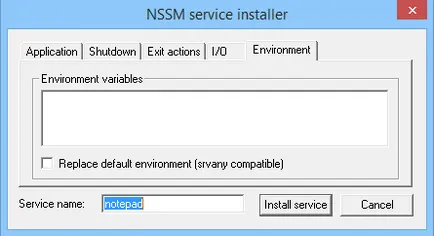
Is, akkor nem használhatja a grafikus felhasználói felület, és azonnal létrehoz egy szolgáltatást a konzol a következő paranccsal:
nssm telepíteni jegyzettömb "C: \ Windows \ system32 \ notepad.exe"
szolgáltatás menedzsment
Miután létrehozott egy szolgáltatás használatával NSSM menjünk be a beépülő modult, és megtalálja a szolgáltatás jegyzettömb. Mint látható, a megjelenés ez nem különbözik a többi szolgáltatástól, mi is elindítani, leállítani vagy módosítani az indítási módot. Megjegyzendő azonban, hogy mivel a futtatható fájl megadott nssm.exe.
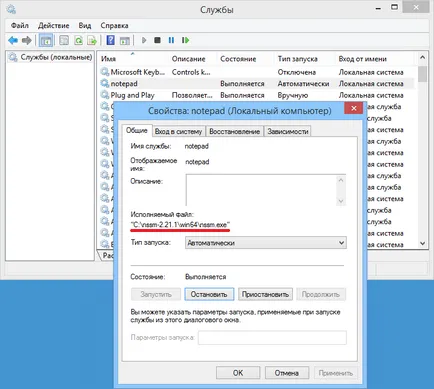
És ha megy a Feladatkezelő, akkor a következő képet látja: a fő (szülő) elindított NSSM, irodai jegyzettömb elindította gyermek folyamatot, és ebben a folyamatban a gyermek fut az alkalmazás Notepad.
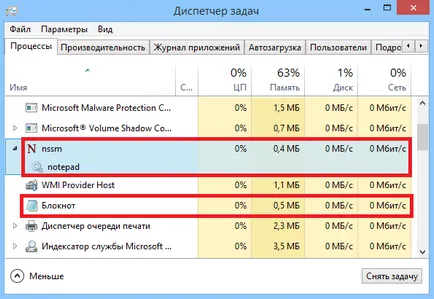
szolgáltatás eltávolítása
Egy szolgáltatás törléséhez adja ki a parancsot nssm eltávolítás jegyzettömb és erősítse meg annak eltávolítását. A gépelési nssm eltávolítás jegyzettömb Megerősítés megteheti megerősítés nélkül.

A szolgáltatás elindítása on-line
A fő különbség az egyéni alkalmazást a szolgáltatás abban a tényben rejlik, hogy az indulás után az alkalmazás előírhatja, hogy továbbra is további lépéseket a felhasználó - például megnyom egy gombot, vagy adja meg a parancsot. Ehhez el kell érnie azt, ami mint kiderült, nem is olyan egyszerű.
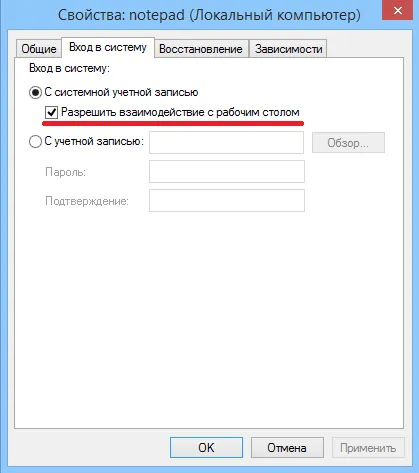
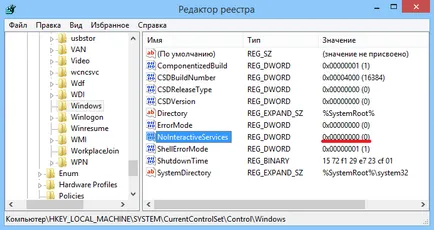
Ezt követően nyissa meg a PowerShell konzol, és indítsa el a szolgáltatást, kattintson Discovery:
Start-Service -name ui0detect
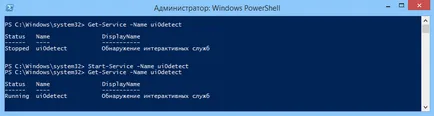
Meggyőződve arról, hogy a felfedezés szolgáltatás fut, restartuem szolgáltatás jegyzettömb, és hogy itt egy ablak. Válassza ki a "View Post"
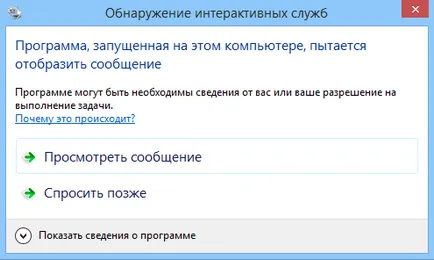
és kapunk egy üres munkamenet, azaz az alkalmazás. Aztán, hogy neki a szükséges intézkedéseket, és visszatér.

Ez itt egy érdekes megoldás az alkalmazások futtatásához Windows szolgáltatásként. Nem a legszebb, de a nevét